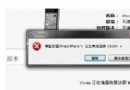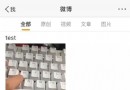iOS9.3.1值得升級嗎?
編輯:蘋果技巧知識
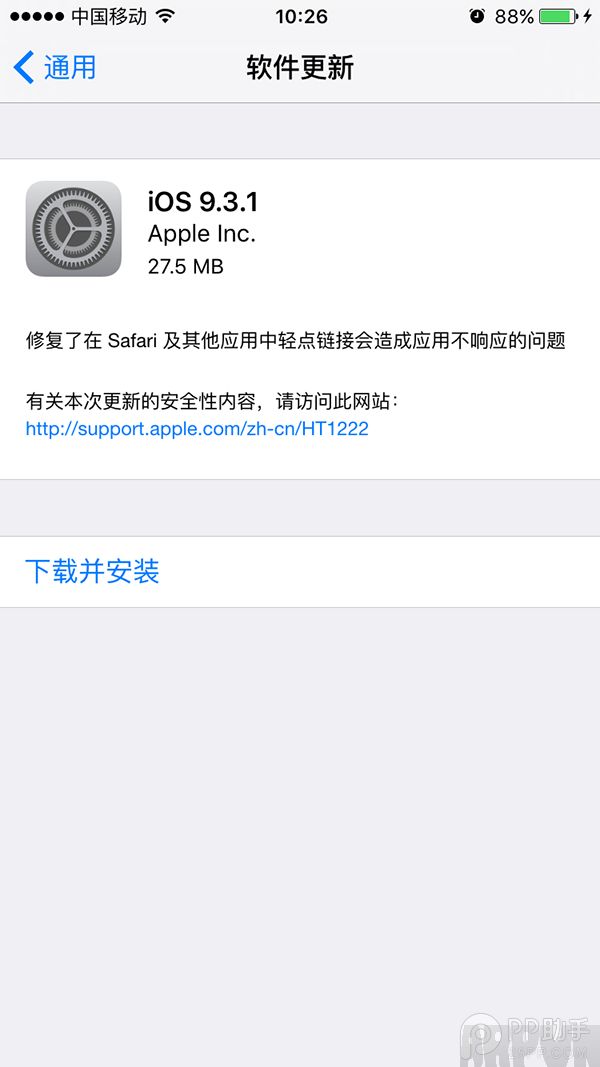 二、iTunes升級 注意: ①通過iTunes恢復固件會導致清空iOS設備上所有的資料,建議先備份好重要資料。 ②已經越獄iPhone/iPad/iTouch使用iTunes升級/恢復會可能報未知錯誤,請放心!iPhone/iPad/iTouch升級/恢復失敗會自動進入恢復模式,請連接iTunes再恢復iOS9.3.1固件一次就可以。 1、下載iOS9.3.1固件 2、將iPhone/iPad/iTouch連接電腦打開iTunes
二、iTunes升級 注意: ①通過iTunes恢復固件會導致清空iOS設備上所有的資料,建議先備份好重要資料。 ②已經越獄iPhone/iPad/iTouch使用iTunes升級/恢復會可能報未知錯誤,請放心!iPhone/iPad/iTouch升級/恢復失敗會自動進入恢復模式,請連接iTunes再恢復iOS9.3.1固件一次就可以。 1、下載iOS9.3.1固件 2、將iPhone/iPad/iTouch連接電腦打開iTunes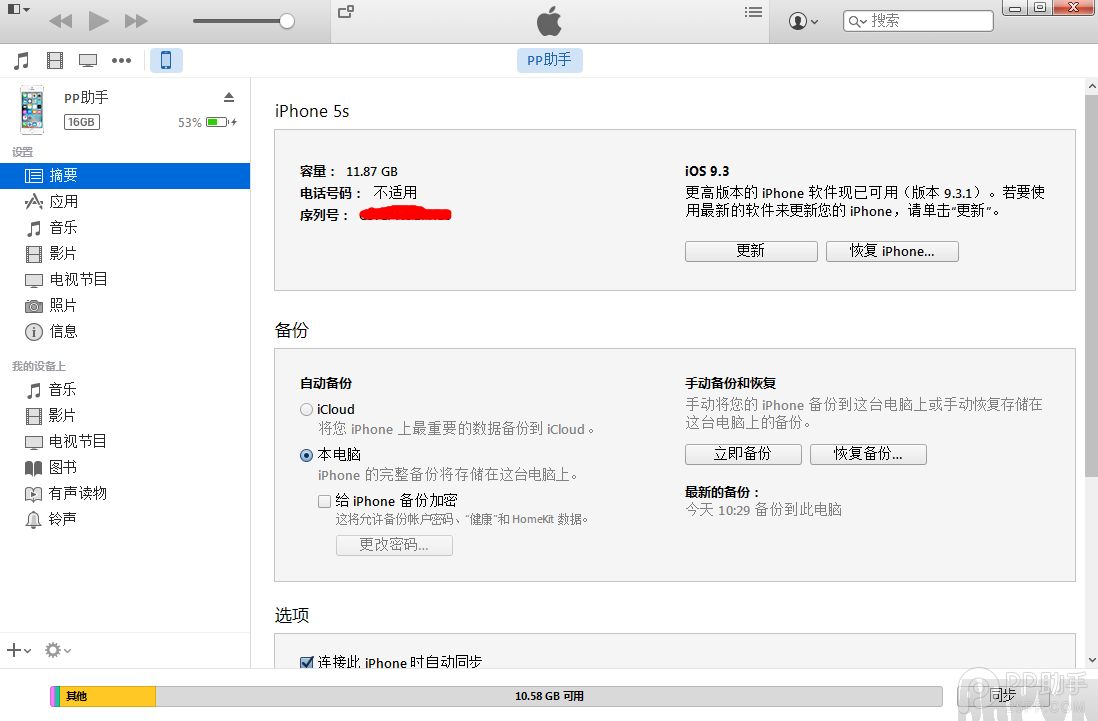 3、按住鍵盤上Shift(Mac系統按住alt鍵)+鼠標左鍵點擊iTunes的檢查更新 4、iTunes會彈出對話窗--請選擇已經下載好的固件--點擊更新--等待iTunes運行。
3、按住鍵盤上Shift(Mac系統按住alt鍵)+鼠標左鍵點擊iTunes的檢查更新 4、iTunes會彈出對話窗--請選擇已經下載好的固件--點擊更新--等待iTunes運行。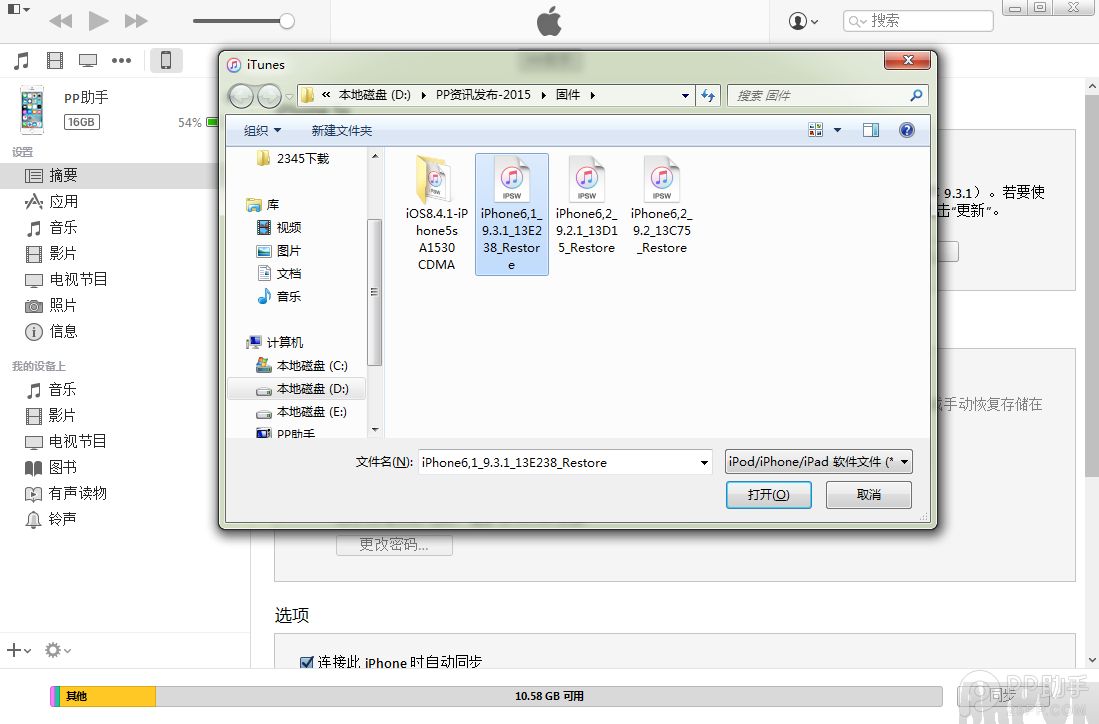 5、耐心等成功更新固件,在需要先激活設備才可以正常使用!(請系統提示步驟完成) 三、DFU模式或恢復模式強制升級 (備注:此方法會抹掉你設備上的所有資料,請注意備份) 1、打開iTunes,斷開iOS設備與電腦的連接。長按【Home鍵】+【電源鍵】8秒強制關機 -- 關機後長按【Home鍵】鍵8秒--通過USB數據線連接電腦,或者請把設備鏈接電腦,先按住【電源鍵】2~3秒,然後繼續同時按住【電源鍵】和【Home鍵】,持續到第10秒的時候,請立即松開【電源鍵】,並繼續保持按住【Home鍵】,直到在電腦上看到識別到DFU狀態下的USB設備時就進入到DFU模式了,這個時候iTunes會自動或者手動啟動。
5、耐心等成功更新固件,在需要先激活設備才可以正常使用!(請系統提示步驟完成) 三、DFU模式或恢復模式強制升級 (備注:此方法會抹掉你設備上的所有資料,請注意備份) 1、打開iTunes,斷開iOS設備與電腦的連接。長按【Home鍵】+【電源鍵】8秒強制關機 -- 關機後長按【Home鍵】鍵8秒--通過USB數據線連接電腦,或者請把設備鏈接電腦,先按住【電源鍵】2~3秒,然後繼續同時按住【電源鍵】和【Home鍵】,持續到第10秒的時候,請立即松開【電源鍵】,並繼續保持按住【Home鍵】,直到在電腦上看到識別到DFU狀態下的USB設備時就進入到DFU模式了,這個時候iTunes會自動或者手動啟動。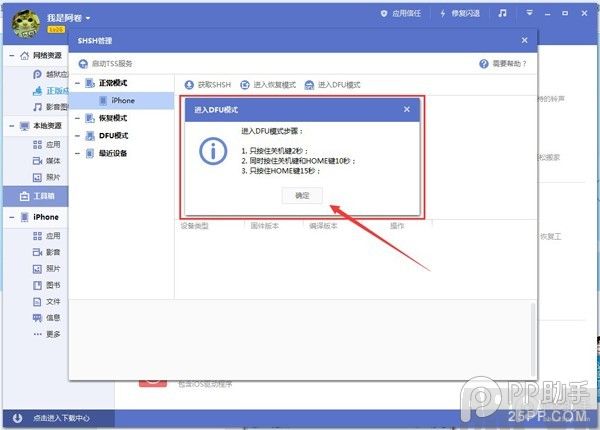 2、iTunes會自動檢測到一台等待恢復的設備,按住鍵盤上的shift鍵+iTunes上的“恢復”,選擇固件再恢復:
2、iTunes會自動檢測到一台等待恢復的設備,按住鍵盤上的shift鍵+iTunes上的“恢復”,選擇固件再恢復: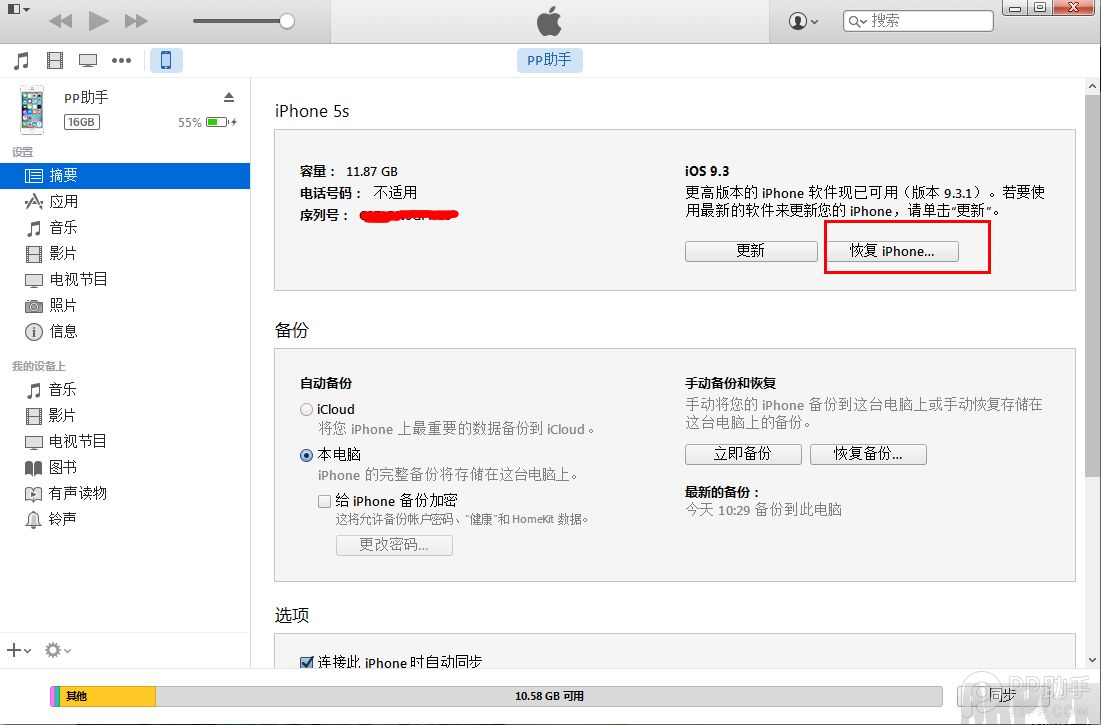
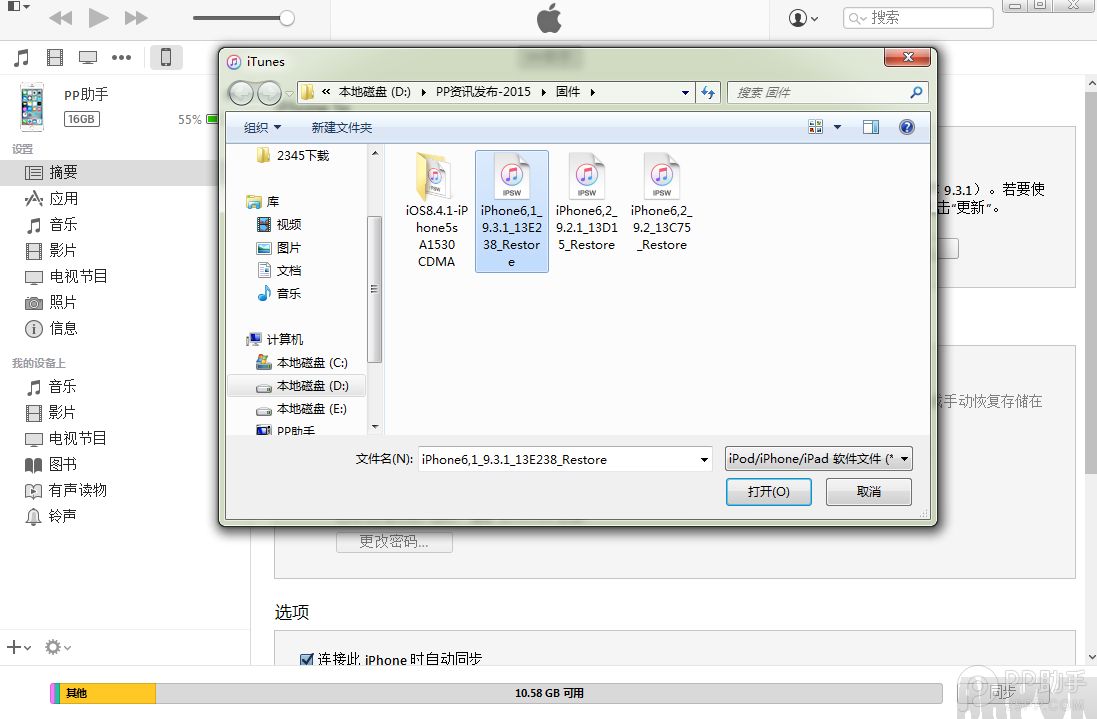 3、設備就會開始重新刷機,恢復到一個全新的系統:
3、設備就會開始重新刷機,恢復到一個全新的系統:
相關文章
+